Tu je návod na nahradenie gumených chodidiel v zariadeniach Surface.
Ak chcete, aby váš Surface vyzeral a fungoval skvele, postupujte podľa týchto krokov v odporúčanom poradí.
Krok 1: Príprava zariadenia Surface
-
Vypnite surface. Uistite sa, že ste surface úplne vypli a odpojte od napájania.
-
Pripraviť. Ak chcete zabrániť škodám, ako sú napríklad škrabance, umiestnite zariadenie na čistý povrch bez trosiek s otočením zdola nahor.
Krok 2: Odstránenie stôp zariadenia Surface
Poznámka: Odstráňte len nohy, ktoré chcete nahradiť. Neodstraňujte nohy aktuálneho prenosného počítača, kým nedostanete náhradné nohy. Budete potrebovať nasledujúce nástroje – plastové pinzeta a plastový nástroj nazývaný spudger (nástroje, ktoré nie sú súčasťou náhradných nôh).
Ak chcete odstrániť nohy zariadenia Surface, postupujte podľa nižšie uvedených krokov pre svoj model. Zistite, ktorý model Zariadenia Surface máte.
Odstránenie nôh na Surface Laptop 3, Surface Laptop 4, Surface Laptop 5, Surface Laptop 6 for Business, Surface Laptop (7. vydanie)
-
Zasuňte špicatý koniec spudger do stredu chodidla od prednej hrany a zatlačte ho smerom k stredu prenosného počítača.
-
Pomocou pinzeta uchopte voľný koniec nohy a potom potiahnutím nohy odstráňte z prenosného počítača.
-
Ak chcete odstrániť ostatné stopy, zopakujte kroky 1 až 2.
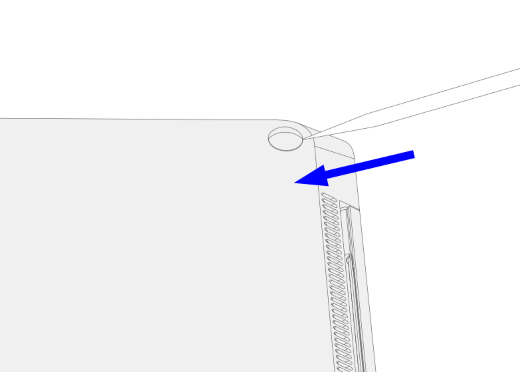
Odstránenie nôh v zariadení Surface Laptop Studio, Surface Laptop Studio 2
-
Zdvihnite okraj chodidla pomocou spudger.
-
Pomocou pinzeta uchopte voľný koniec nohy a potom potiahnutím nohy odstráňte z prenosného počítača.
-
Ak chcete odstrániť druhú nohu, zopakujte kroky 1 až 2.


Odstránenie nôh na zariadení Surface Laptop Go 2, Surface Laptop Go 3
-
Zdvihnite okraj chodidla pomocou spudger.
-
Pomocou pinzeta uchopte voľný koniec nohy a potom potiahnutím nohy odstráňte z prenosného počítača.
-
Ak chcete odstrániť druhú nohu, zopakujte kroky 1 až 2.
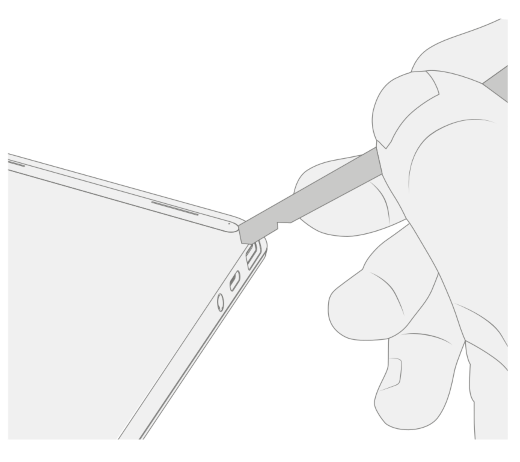
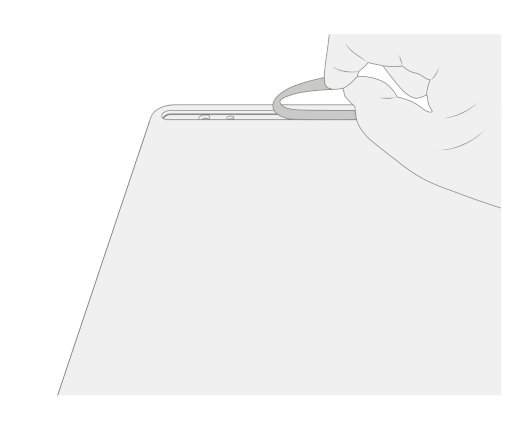
Odstránenie nôh na zariadení Surface Laptop SE
Ak chcete odstrániť nohy na zariadení Surface Laptop SE, zdvihnite okraj každej nohy pomocou spudger a odstráňte ho.
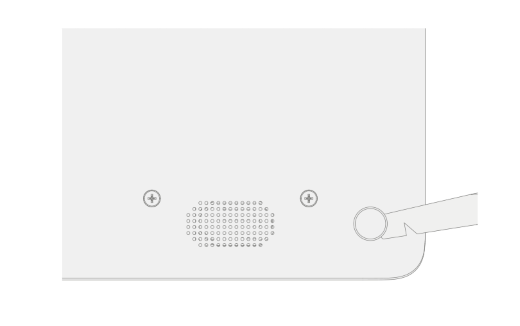
Krok 3: Odporúčania na odstránenie a čistenie lepidla
Ak chcete odstrániť lepiace vložky alebo lepiace pásky zvyšky z chodidla priepustiek vášho Zariadenia Surface, použite izopropyl alkoholu (IPA) roztok, len 70%. Pred utieraním chodidla zľahka navlhčte čistiaci výter roztokom IPA. Uistite sa, že všetky zvyšky lepidla sa odstránia a roztok IPA sa pred inštaláciou náhradných nôh vyschne.
Krok 4: Inštalácia stôp zariadenia Surface
Ak chcete nainštalovať náhradné nohy do prenosných počítačov Surface, postupujte podľa krokov pre svoj model.
Inštalácia náhradných nôh na Surface Laptop 3, Surface Laptop 4, Surface Laptop 5, Surface Laptop 6 for Business, Surface Laptop (7. vydanie)
Poznámka: Pred inštaláciou nových stôp dokončite všetky opravy zariadenia Surface. Nenainštalujte predtým odstránené alebo použité nohy na zariadení Surface.
Poznámka: Pred inštaláciou skontrolujte náhradné nohy. Predné a zadné nohy v prenosných počítačoch Surface 3 a Surface Laptop 4 sú odlišné.
Keď zistíte, ktoré nohy patria k prednej a zadnej časti zariadenia Surface, postupujte podľa príslušných krokov.
Inštalácia predných nôh:
-
Umiestnite prenosný počítač na čistý povrch s dolem smerujúcim nahor.
-
Odstráňte vložky z niektorého náhradného chodidla. Uistite sa, že lepiaca strana smeruje k umiestneniu chodidla. Zarovnajte tri hroty na nohe s vreckom na spodnej časti prenosného počítača.
-
Zatlačte nohu rukou, kým nesedí na plochom mieste.
-
Zopakujte kroky 2 až 3 a nainštalujte druhú prednú nohu na susednej strane.
-
Uistite sa, že predné nohy sú zabezpečené. Vykonajte niektorý z nasledujúcich krokov:
-
Použite svorku: Zarovnajte a zarovnajte svorku na predných nohách. Uchyťte obe predné nohy na 4 minúty.
-
Použite svoju ruku: Umiestnite klávesnicu a nohu medzi palec a ukazovák, potom pevne stiahnite nohu palcom a podržte ju 20 sekúnd.
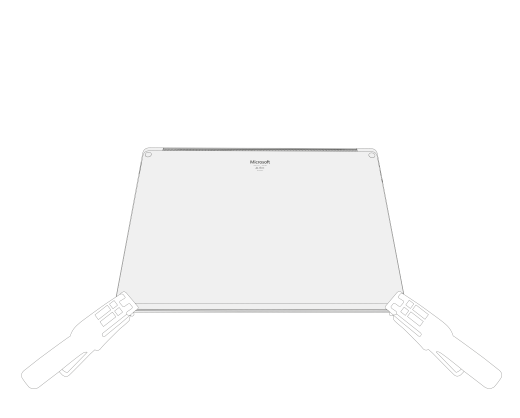
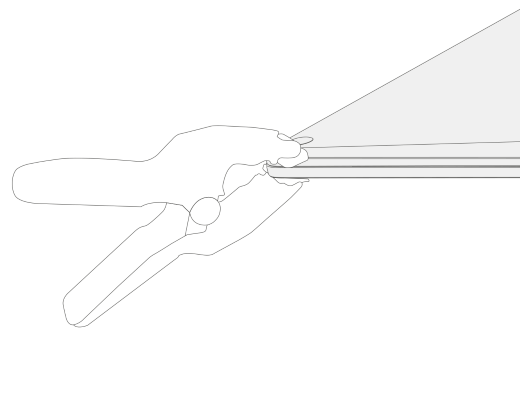
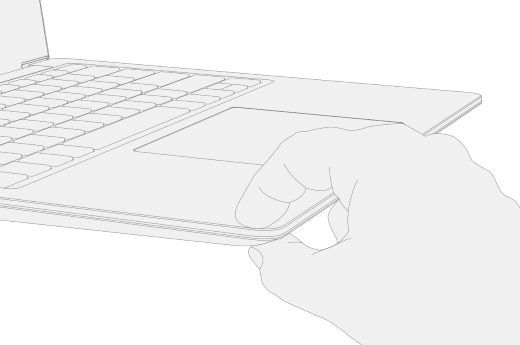
-
-
Hľadajte poškodenie alebo medzery medzi nohami a dolnou časťou prenosného počítača. Ak je medzera väčšia ako 0,05 mm, vymeňte nohu.
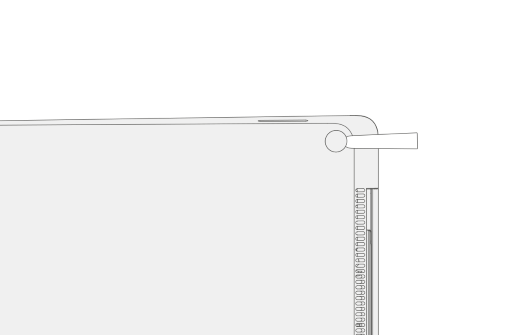
Vloženie zadných nôh:
-
Odstráňte vložky z niektorého náhradného chodidla. Uistite sa, že lepiaca strana smeruje k umiestneniu chodidla. Zarovnajte hrot na nohe s vreckom na spodnej časti prenosného počítača.
-
Zatlačte nohu rukou, kým nesedí na plochom mieste.
-
Zopakujte kroky 1 až 2 a nainštalujte druhú zadnú nohu na susednej strane.
-
Uistite sa, že zadné nohy sú zabezpečené. Vykonajte niektorý z nasledujúcich krokov:
-
Použite svorku: Zarovnajte a zarovnajte svorku na predných nohách. Uchyťte obe predné nohy na 4 minúty.
-
Použite svoju ruku: Umiestnite klávesnicu a nohu medzi palec a ukazovák, potom pevne stiahnite nohu palcom a podržte ju 20 sekúnd.
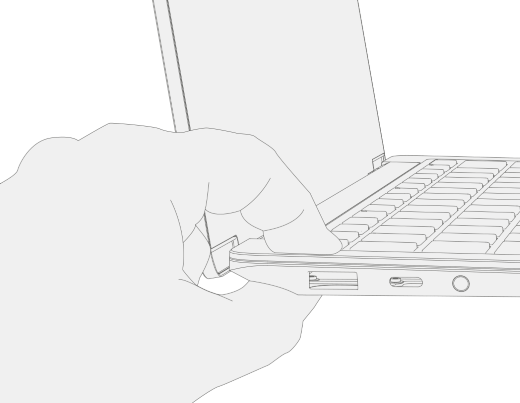
-
-
Hľadajte poškodenie alebo medzery medzi nohami a dolnou časťou prenosného počítača. Ak je medzera väčšia ako 0,05 mm, vymeňte nohu.
Dôležité: Po inštalácii náhradné nohy, nechajte prenosný počítač sedieť nohy-dole na stolovej doske po dobu najmenej 12 hodín. Ak to nie je možné, vyhnite sa umiestnením do batohu, kabelky alebo iného nosiča po dobu najmenej 12 hodín.
Inštalácia náhradných nôh v zariadeniach Surface Laptop Studio a Surface Laptop Studio 2
-
Položte prenosný počítač na čistý povrch s dolem smerujúcim nahor.
-
Odstráňte vložky z niektorého náhradného chodidla. Uistite sa, že lepiaca strana smeruje k drážke v dolnej časti prenosného počítača.
-
Vložte pravú stranu chodidla do drážky a zabezpečte, aby sa zarovnaný stĺpok zmestil do otvoru. Potom voľne vložte zvyšok nohy nadol a uistite sa, že ľavý stĺp zarovnanie sa zmestí do príslušného otvoru.
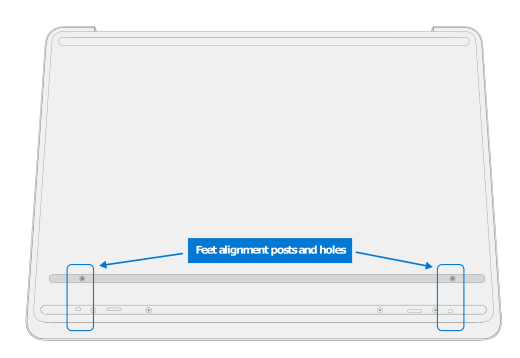
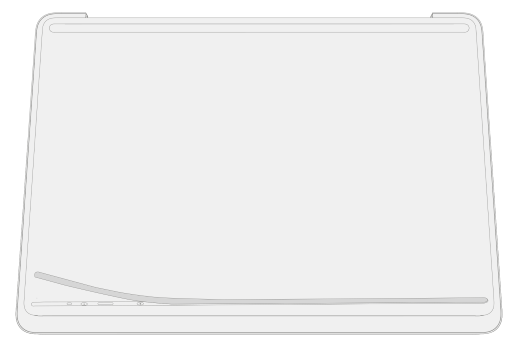
-
Ak chcete nainštalovať druhú nohu, zopakujte kroky 2 až 3.
-
Skontrolujte, či sú nohy zabezpečené. Umiestnite pravítko na jednu z nôh a stlačte nadol s niekoľkými prstami rozmiestnenými pozdĺž dĺžky pravítka po dobu 30 sekúnd. Zopakujte proces pre zostávajúcu nohu.

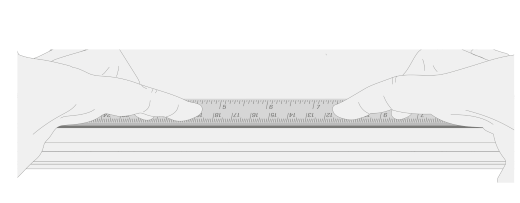
Inštalácia náhradných nôh v zariadeniach Surface Laptop Go 2 a Surface Laptop Go 3
Poznámka: Pred inštaláciou nových stôp dokončite všetky opravy zariadenia Surface. Nenainštalujte predtým odstránené alebo použité nohy na zariadení Surface.
Poznámka: Pred inštaláciou skontrolujte náhradné nohy. Predné a zadné nohy pre Surface Laptop Go 2 a Surface Laptop Go 3 sú odlišné.
Keď zistíte, ktoré nohy patria k prednej a zadnej časti zariadenia Surface, postupujte podľa príslušných krokov.
Vloženie prednej nohy:
-
Umiestnite prenosný počítač na čistý povrch s dolem smerujúcim nahor.
-
Odstráňte vložky z náhradnej nohy. Uistite sa, že lepiaca strana smeruje k polohe chodidla v dolnej časti prenosného počítača. Zarovnajte dva lokalizačné stĺpiky na prednej nohe.
-
Pevne zatlačte nohu.

-
Uistite sa, že noha je bezpečná. Posúvajte rukou nahor a nadol v rozsahu chodidla.
-
Hľadajte poškodenie alebo medzery medzi nohou a dolnou časťou prenosného počítača.
Vloženie zadnej nohy:
-
Odstráňte ochrannú fóliu z náhradnej nohy. Uistite sa, že lepiaca strana smeruje k polohe chodidla v dolnej časti prenosného počítača. Zarovnajte lokalizačný stĺp od zadnej nohy.
-
Pevne zatlačte nohu.

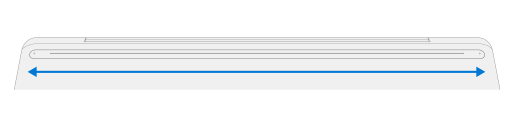
-
Uistite sa, že noha je bezpečná. Posúvajte rukou nahor a nadol v rozsahu chodidla.
-
Hľadajte poškodenie alebo medzery medzi nohou a dolnou časťou prenosného počítača.
Dôležité: Po inštalácii náhradné nohy, nechajte prenosný počítač sedieť nohy-dole na stolovej doske po dobu najmenej 12 hodín. Ak to nie je možné, vyhnite sa umiestnením do batohu, kabelky alebo iného nosiča po dobu najmenej 12 hodín.
Inštalácia náhradných nôh pre Surface Laptop SE
Poznámka: Pred inštaláciou skontrolujte náhradné nohy. Predné a zadné nohy notebooku Surface SE majú rôzne veľkosti.
Keď zistíte, ktoré nohy patria do prednej a zadnej časti zariadenia, pokračujte podľa krokov.
-
Umiestnite prenosný počítač na čistý povrch s dolem smerujúcim nahor.
-
Odstráňte vložky z niektorého náhradného chodidla. Uistite sa, že lepiaca strana smeruje k vrecku na spodnej strane prenosného počítača.
-
Zatlačte nohu do dutiny.
-
Zopakujte kroky 2 až 3, ak chcete nainštalovať ďalšie náhradné nohy.
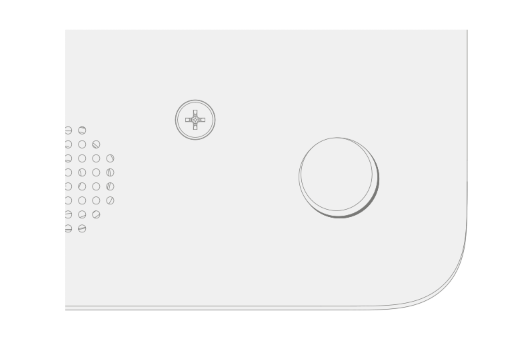
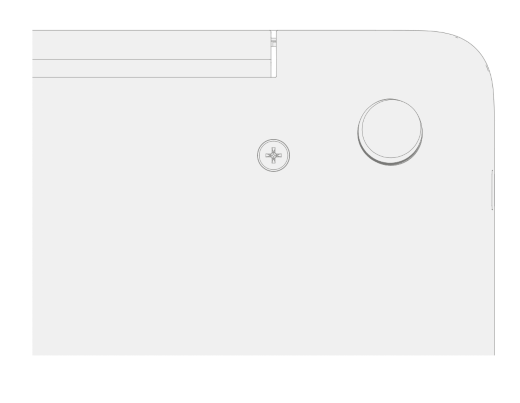
-
Hľadajte poškodenie alebo medzery medzi nohami a dolnou časťou prenosného počítača.
Kde nájsť náhradné nohy
Ak chcete nájsť náhradné nohy, navštívte Microsoft Online Store a iFixit.












